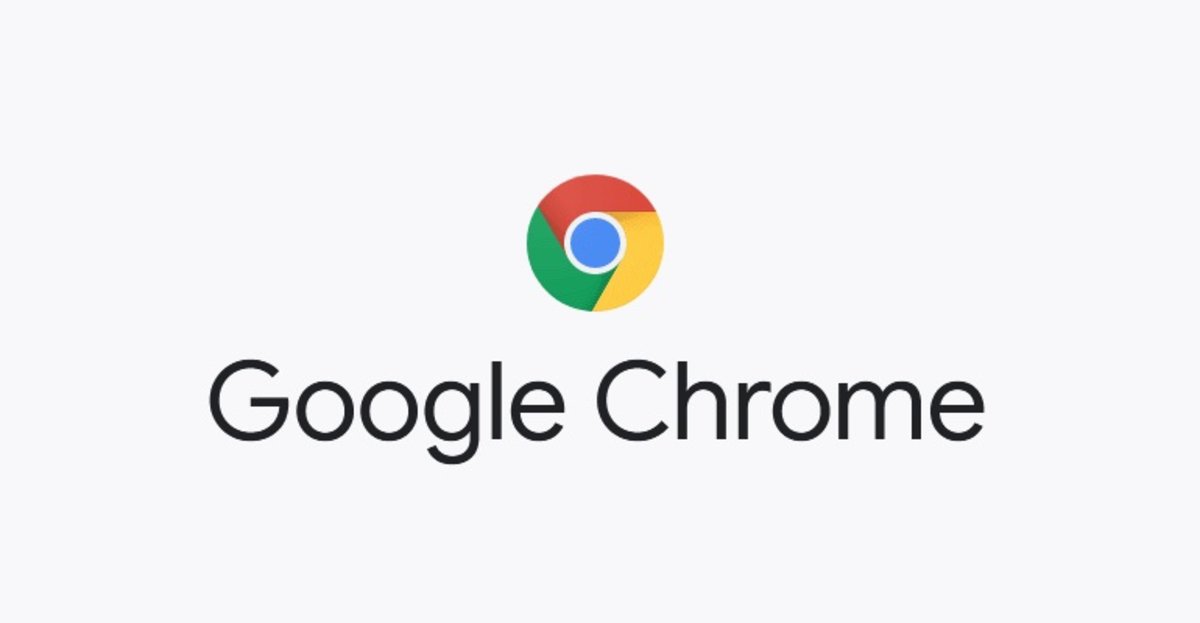
Viele der Webseiten zeigen uns beim Besuch ein Poster, wenn wir Benachrichtigungen über die neuen Einträge erhalten möchten, die veröffentlicht wurden, mit den neuesten Nachrichten ... Wir können jedoch Webseiten finden, die diesem Thema gewidmet sind Senden Sie uns Benachrichtigungen jeglicher Art, die nicht mit Ihrem Thema zusammenhängen.
Dieses Poster, das uns einlädt, Benachrichtigungen zu aktivieren, ist geworden eine weitere davon, die angezeigt wird, wenn wir zum ersten Mal eine Webseite besuchen. Im Gegensatz zum Poster der hasserfüllten Cookies, dem Poster der Benachrichtigungen du musst es nicht akzeptieren wenn wir nicht möchten, dass unser Terminal von Benachrichtigungen geplagt wird, die uns nicht interessieren.
Glücklicherweise gibt es für Probleme dieser Art eine Lösung, eine Lösung, die durchgeht Deaktivieren Sie alle Benachrichtigungen dass unser Terminal nur die Webseiten empfängt oder löscht, von denen wir keine Benachrichtigungen erhalten möchten.
Deaktivieren Sie Chrome-Benachrichtigungen unter Android
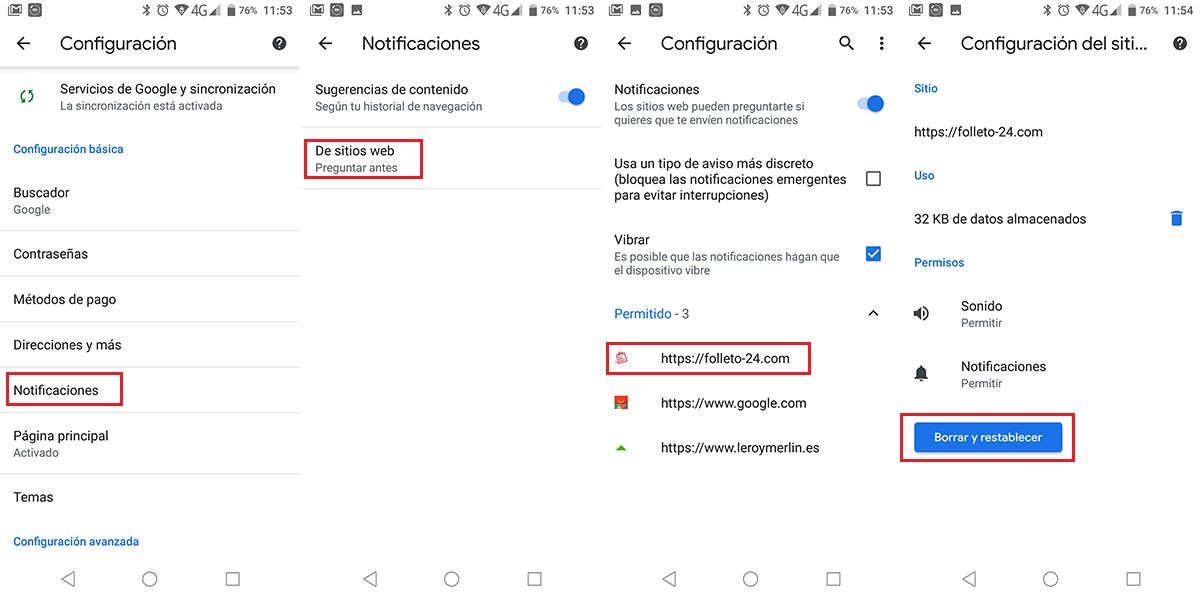
- Sobald wir Google Chrome geöffnet haben, werden wir Sie zu weiterleiten Einstellungen der Anwendung.
- Klicken Sie in den Anwendungseinstellungen auf Benachrichtigungen.
- Klicken Sie im Menü Benachrichtigungen auf Von Websites.
- Dann können wir:
- Deaktivieren Sie alle Benachrichtigungen von Google Chrome, Deaktivieren des Schalters Benachrichtigungen.
- Entfernen Sie Benachrichtigungen von einer bestimmten Webseite. In diesem Fall müssen wir auf die im Abschnitt gezeigte Webseite klicken zulässig und drücken Sie auf Löschen und zurücksetzen.
Wenn wir alle Benachrichtigungen deaktivieren, sendet Chrome uns nicht mehr Benachrichtigungen von jeder Webseite obwohl wir sie versehentlich akzeptiert haben, als wir diese Website zum ersten Mal besuchten.
Wir sind nicht gegen Benachrichtigungen (tatsächlich verwenden wir sie in Androisis), wenn Missbrauch wird populär Von einigen Funktionen (in diesem Fall der von Browsern angebotenen) werden diese in den Hintergrund gedrängt, und die Benutzer nutzen sie nicht.

Sie deinstallieren Chrome und keine Benachrichtigungen mehr ...
Richtig, ich bevorzuge Firefox tausendmal
Grüße.